目次
初心者でも使いやすい動画編集のソフト・サービス・アプリ全9選
こんにちは、とらりんです。
さてさて、今回は今をときめく動画編集について。
動画、時代は動画ですね。分かりやすいですもんね。
なんだか難しそうに思える動画編集ですが、思っていたよりも敷居が低いかもしれません。
今回は主に初心者向けの気軽に試せるツールをご紹介していきます。
動画編集を始める前に
動画編集を始める際の基本として、まずは環境を整えることが大事です。
動画は扱うデータ量が大きく、性能がよくないパソコンでは動きが遅かったりフリーズする事も十分ありえる話です。
可能な限り高スペックなパソコンや保管先などを整えることが結局は作業の効率化につながります。
仕事として使っていくのか、あくまで趣味の範囲なのか等で違いますが、高スペックに越したことはありません。
次に素材について。
写真やイラスト、もちろん動画も全て自分で撮ったもの、作ったものを用意できれば必要ありませんが、何かしら必要になる事があるでしょう。
無料で利用できるフリーサイトで探して利用するのが便利です。
動画には音楽がつきものですが、フリー素材といっても写真やイラストより著作権に厳しい面があります。利用の際には十分に注意しましょう。
動画編集ソフトのご紹介全3選
動画編集ソフトはパソコンやスマートフォンで動画編集を行うソフトウェアで、パソコンにダウンロードして使うものです。
有料と無料それぞれ数多くあり、それぞれに特徴や得意不得意があるので目的に合ったものを選ぶことが大事です。
習熟度によっても選ぶソフトは違ってきますが、今回は初級~中級者向けのソフトのご紹介です。
Power Director

無料版と有料版があり、有料版はなんと7年連続で国内販売シェア№1の動画編集ソフト(2022年7月時点)。
これだけで信頼感が増します。
初心者からプロまで幅広いユーザーに対応する使いやすさ、クオリティの高さで人気のようです。
初心者には嬉しいテンプレートや素材も豊富で、公式のチュートリアル動画も便利なポイントです。
| OS | Windows、Mac |
|---|---|
| 料金 | 無料 有料版 12か月プラン/8,480円 1ヶ月プラン/2,180円 |
Filmora(フィモーラ)
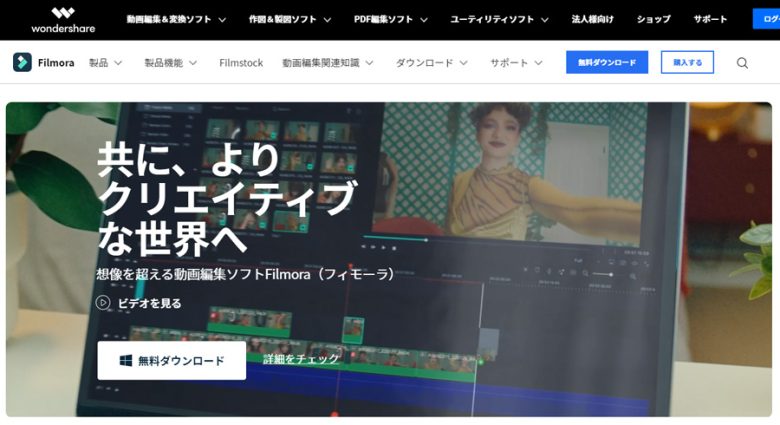
直感的に操作できて初心者により馴染みやすいのがこちらのソフト。
高機能というわけではありませんがエフェクト機能が豊富で有料ソフトの中では低価格です。
無料版もありますが作品にメーカーのロゴマークが入るため、きちんとした公開作品とするには有料版の方がよいでしょう。
結婚式のウェディングムービーに特化したFilmora Wedding というソフトがあるのも特徴です。
| OS | Windows、Mac |
|---|---|
| 料金 | 無料 有料版(個人向け) 年間プラン/6,980円 永続ライセンス(買い切り)/9,380円 |
VideoPad
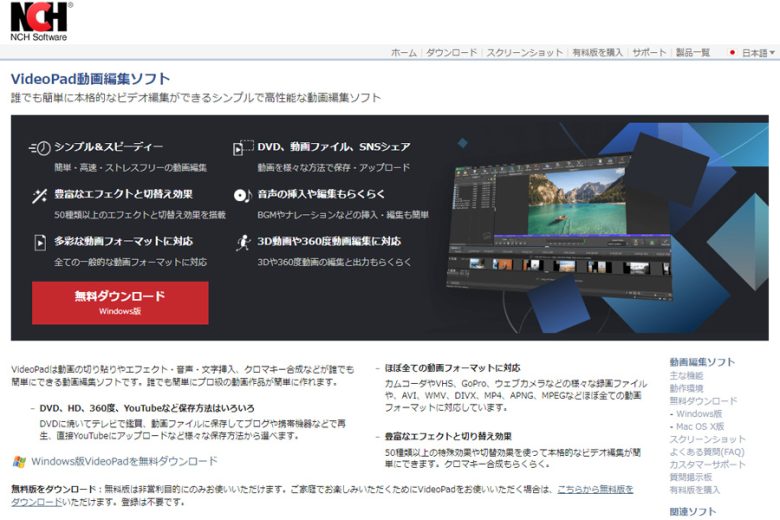
動画編集の第一歩としてお金をかけずに高品質動画を作成したい方にピッタリなソフトです。
シンプルな操作性で初心者にも使いやすく、トランジション、カラー調整、サウンドエフェクト、手ぶれ補正ツールなどさまざまな機能が備わっています。
YouTubeや各SNS等に直接エクスポートすることが可能な点もポイントです。
またほぼ全ての動画フォーマットに対応しています。
| OS | Windows、Mac |
|---|---|
| 料金 | 無料(非営利目的に限る) 有料版:マスター版 $195 ご家庭版 $129 |
動画編集サービスのご紹介全3選
ソフトをダウンロードしなくてもWebブラウザで動画編集できるサービスもあります。
ソフトに比べより気軽に手軽に始められますのでまずはこちらから試してみるのがいいかもしれません。
有料版があるサービスもあり、決して低機能ばかりという訳ではありません。
FlexClip
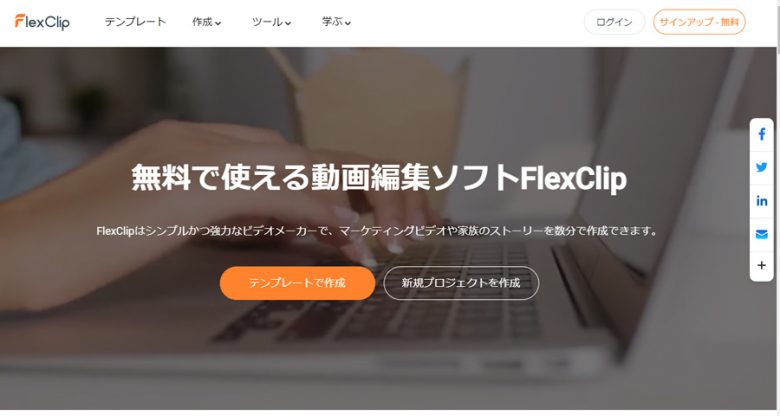
シンプルで直感的な操作性で知識が無くても簡単に作成できるので特に初心者におススメです。
1,000種類以上のテンプレートと数多くのロイヤリティフリーの素材が揃っているのも嬉しいポイント。
「ビジネス」「飲食」「スポーツ」「誕生日」などの豊富なテーマからテンプレートを選び、カスタマイズしながらオリジナル動画を作ることができます。
無料から有料までプランが豊富で目的に合ったものを選ぶことができます。
| 料金 | 無料プラン 年間プラン:ベーシックプラン$71.88、プラスプラン$119.88、ビジネスプラン$239.88 月額プラン:ベーシックプラン$9.99、プラスプラン$19.99、ビジネスプラン$29.99 |
|---|
Online Video Cutter
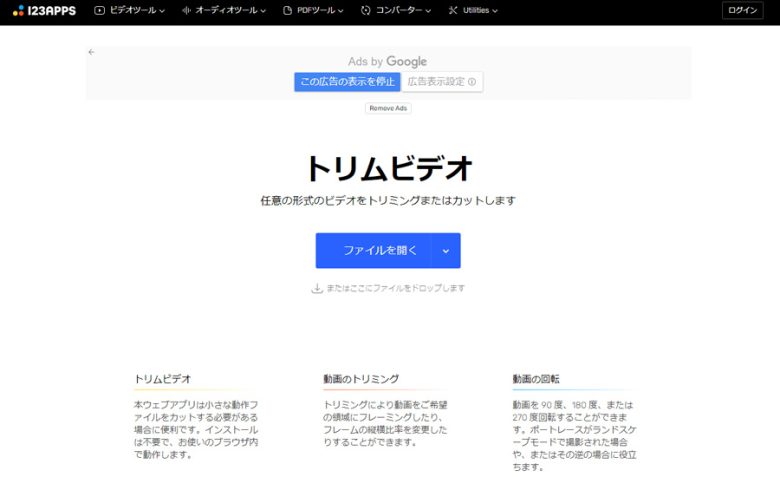
動画のカット、トリミング、回転に特化したシンプルな動画編集サービスです。
完全無料、4Gまでの動画ファイルに対応、またほとんどのフォーマットに対応しています。
まずこちらで素材を整えておいて他のツールで詳細な編集をするといいかもしれません。
| 料金 | 無料 |
|---|
Clipchamp
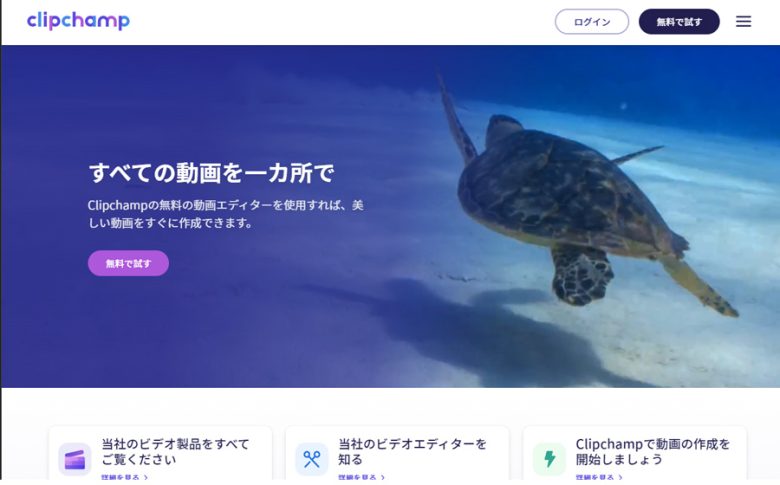
2021年にMicrosoftが買収しグループ企業になったClipchamp。
無料で無制限に作成することができます。有料の素材を使用した場合は透かしロゴマーク(ウォーターマーク)入りであれば無料のまま書き出しが可能です。
YouTube動画、TikTok動画、Instagram用の動画広告などのテンプレート、作成マニュアルが用意されておりプライベートでもビジネスでも便利に使うことができます。
| 料金 | 無料(個人利用限定) 年間プラン:Creator$72、Business$156、Business Platinum$324 月額プラン:Creator$9、Business$19、Business Platinum$39 |
|---|
動画編集アプリのご紹介全3選
スマートフォンやタブレットでも動画編集は可能です。
スマホで撮影した動画をそのままアプリで編集し直接YouTubeやInstagram等のSNSへアップロードすることが可能です。
パソコンに移す手間が無くスピーディーに編集・公開することができるのはアプリの最大のメリットでしょう。
時代とともにアプリも進化し、ハイクオリティな動画作成も可能になってきています。
iMovie
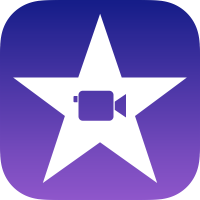
iMovie →App Store
iPhoneにプリインストールされているAppleの純正アプリ。
なにせAppleですから、用意されたおしゃれなテーマやフィルタで素敵動画を作ることができます。
テーマと写真、音楽を選択すると自動で映画の予告編のようなカッコイイ動画ができる機能もあります。
高性能でシンプルな操作性、完全無料とiPhoneユーザーにはこれ以上ないアプリです。
| OS | iOS |
|---|---|
| 料金 | 無料 |
InShot
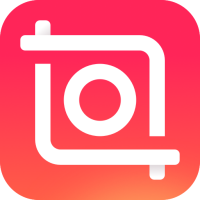
InShot →App Atore →Google Play
SNS、特にInstagramやTikTokに投稿したい人に最適なアプリ。
SNS用のテンプレートが豊富でトリミングやエフェクトなど基本的な機能の他にスピード調整機能もあります。
高度な編集はできませんがスタンプも豊富でポップな動画作成に向いており、アプリからすぐに投稿することが可能です。
無料だとウォーターマークが入りますが課金で消すことができます。
| OS | iOS、Android |
|---|---|
| 料金 | 無料、アプリ内課金あり |
Magisto

Magisto →App Store →Google Play
写真、動画を読み込みテーマと音楽を選ぶだけ、あとはAIが全自動で高レベルな動画を作成してくれます。
全く何も分からない超初心者におススメ。逆にオリジナリティを加えたい人には向きません。
無料版では再生時間に制限がありウォーターマークも入りますが課金で無制限、ウォーターマーク無しになります。
| OS | iOS、Android |
|---|---|
| 料金 | 無料、アプリ内課金あり |
まとめ
動画編集に関するツールをご紹介してきましたがいかがでしたか。
自分には関係ないと思っていた方もグッと身近に感じてきたのはないでしょうか。
思い出の記録は写真から動画になり、さらに動画から編集動画に移り変わろうとしています。
プライベートからビジネスまで今後ますます発展していくであろう動画編集の世界。
まずは気軽に始めてみましょう。
ショップアイズは大阪のWeb制作会社「アイズオブシー」が運営する
Shopify(ショッピファイ)専門のEC構築サービスです。
Shopify(ショッピファイ)の構築・運用にお困りの場合は気軽に相談ください。








